Anzeige von Web Connection
Zugriff auf Web Connection
Starten Sie den Webbrowser dieses Systems und geben Sie dann die IP-Adresse des MFP an, auf das zugegriffen werden soll.
Tippen Sie auf das Adresseingabefeld in der Werkzeugleiste des Webbrowsers.
Daraufhin wird die Tastaturseite angezeigt.
Geben Sie die IP-Adresse des MFP ein, auf das zugegriffen werden soll, und tippen Sie dann auf [OK].
Dadurch wird die Web Connection-Seite des MFP, auf das zugegriffen werden soll, im Webbrowser geöffnet.
Layout der Web Connection-Seite
Die Web Connection-Seite umfasst folgende Komponenten.
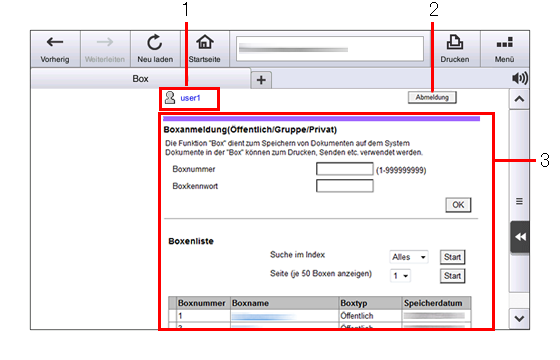
Nr. | Name | Beschreibung |
|---|---|---|
1 | Anmeldebenutzername | Zeigt den Anmeldemodus und den Benutzernamen an. |
2 | [Abmeldung] | Drücken Sie diese Taste, um sich bei Web Connection abzumelden. |
3 | Inhaltsanzeige | Hier werden die Details von Web Connection angezeigt. Die Boxfunktion wird angezeigt, wenn der Zugriff über den Webbrowser dieses Systems erfolgt. |
Anmeldung und Abmeldung
Die Anmeldeseite wird angezeigt, wenn Benutzerauthentifizierung oder Kostenstellenverfolgung auf dem verwendeten Multifunktionssystem eingerichtet ist.
Geben Sie die erforderlichen Informationen, wie z. B. den Benutzernamen, ein und melden Sie sich an Web Connection an.
Um nach der Anmeldung an Web Connection in einen anderen Anmeldemodus zu wechseln, melden Sie sich zunächst bei Web Connection ab. Tippen Sie auf [Abmeldung] oben rechts auf der Seite, um zur Anmeldeseite zurückzukehren.